条件付き書式の優先順位を使って設定
先ほど書式を設定した範囲を選択し、条件付き書式の「ルールの管理」をクリックします。
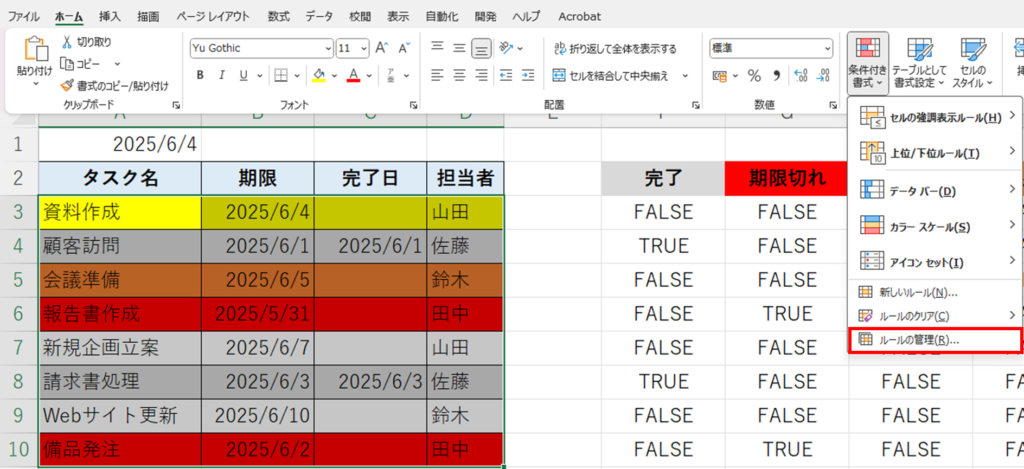
ここには先ほど設定した書式の数式などが表示されており、上から優先的に書式が適用されるようになっています。
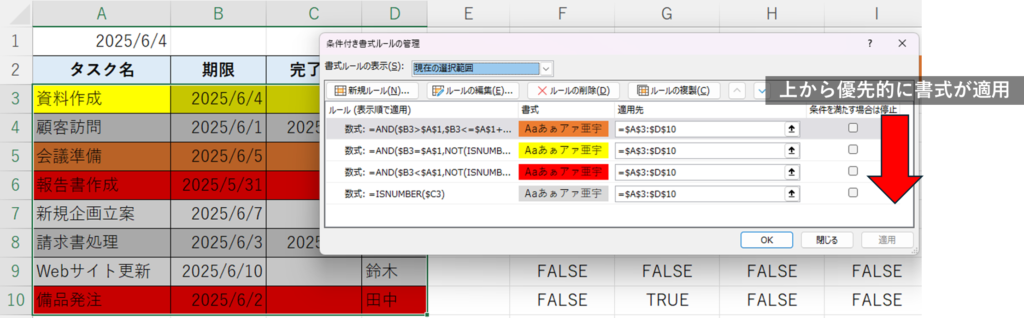
これを「完了」⇒「期限切れ」⇒「本日が期限」⇒「期限が近い」という優先順位で適用されるようにします。たとえば、完了のルールをクリックします。上矢印マークをクリックすれば、優先順位を上げることができます。
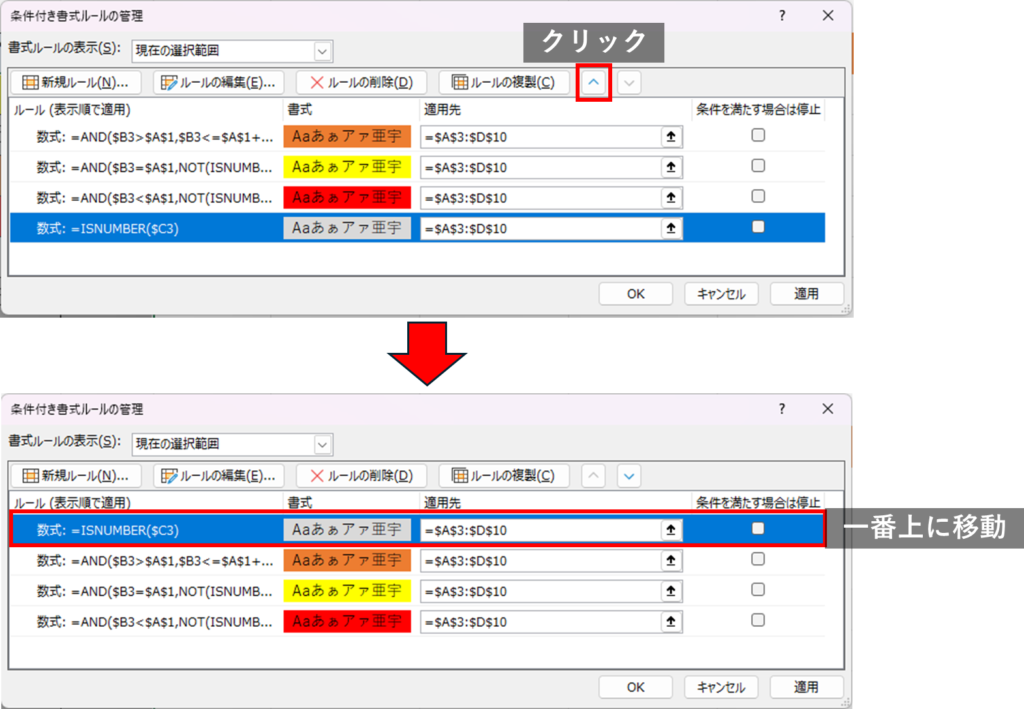
他のルールも移動させ、「完了」⇒「期限切れ」⇒「本日が期限」⇒「期限が近い」という順番に変更します。
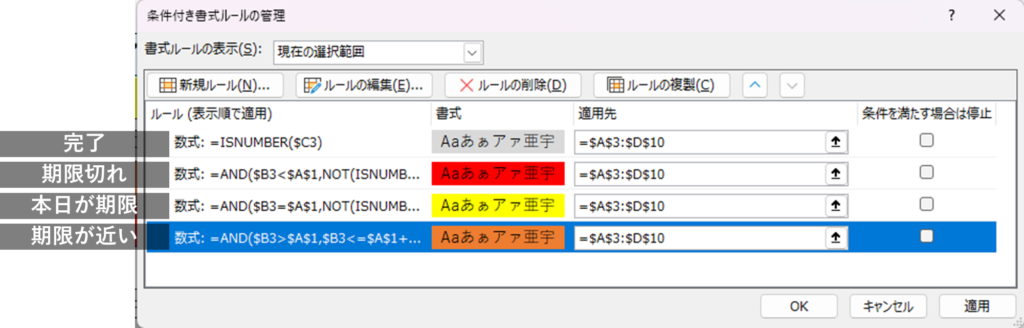
次に「期限切れ」のルールの編集をクリックし、2つ目の条件とAND関数を削除します。「完了」のルールが優先的に適用されるため、この条件は自動的に「未完了」のタスクにしか適用されなくなります。
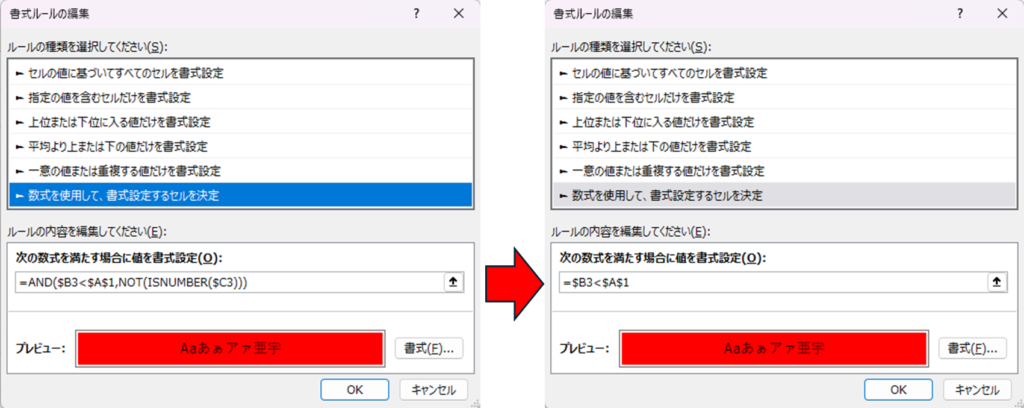
本日が期限の数式も2つ目の条件とAND関数を削除します。
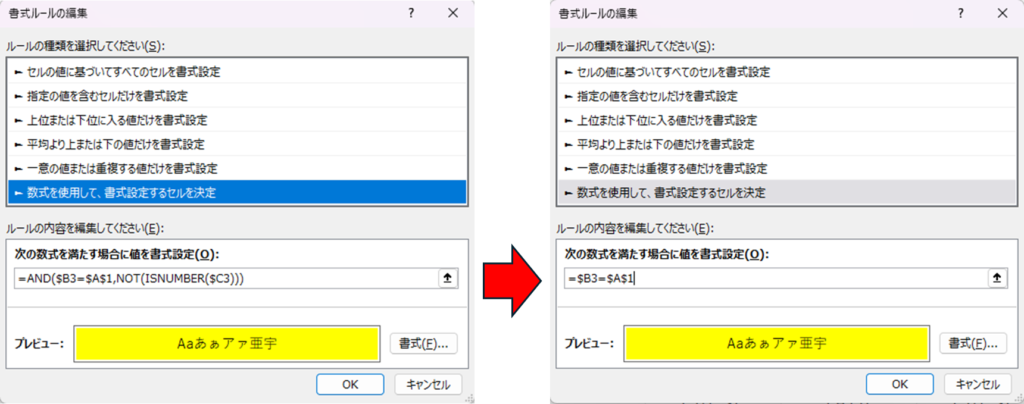
期限が近いタスクも1つ目の条件と3つ目の条件を削除し、タスクの期限が今日の3日後以内の条件だけを残します。これも「完了」しておらず、「期限切れ」でもなく、「本日が期限」でもないタスクにのみ適用されます。
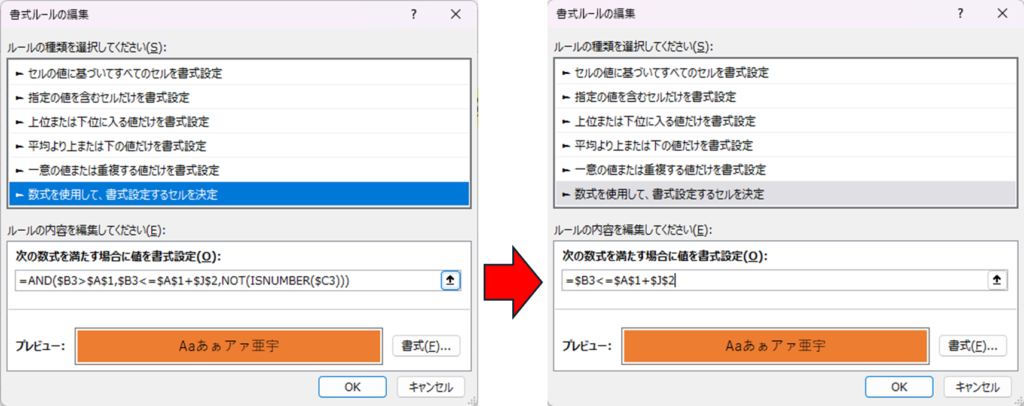
これでOKを押せば、元々設定した書式は変わらず、正しく条件を設定できていることが分かります。
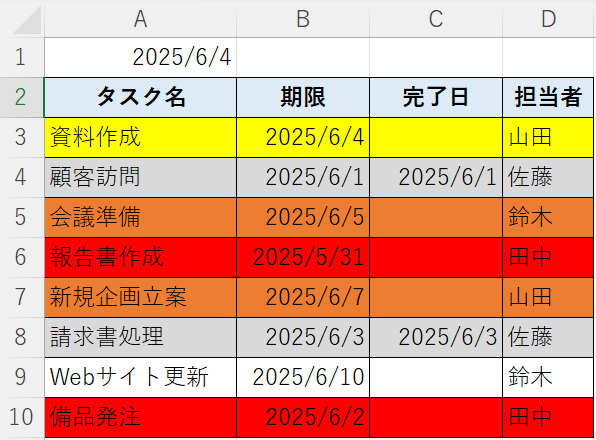
基本的にはこちらの方法の方が数式がシンプルでわかりやすいと思います。しかし、この方法では、条件の分岐がルールの順番に依存するので、順番を変えてしまうと、正しく書式を適用できなくなってしまいます。
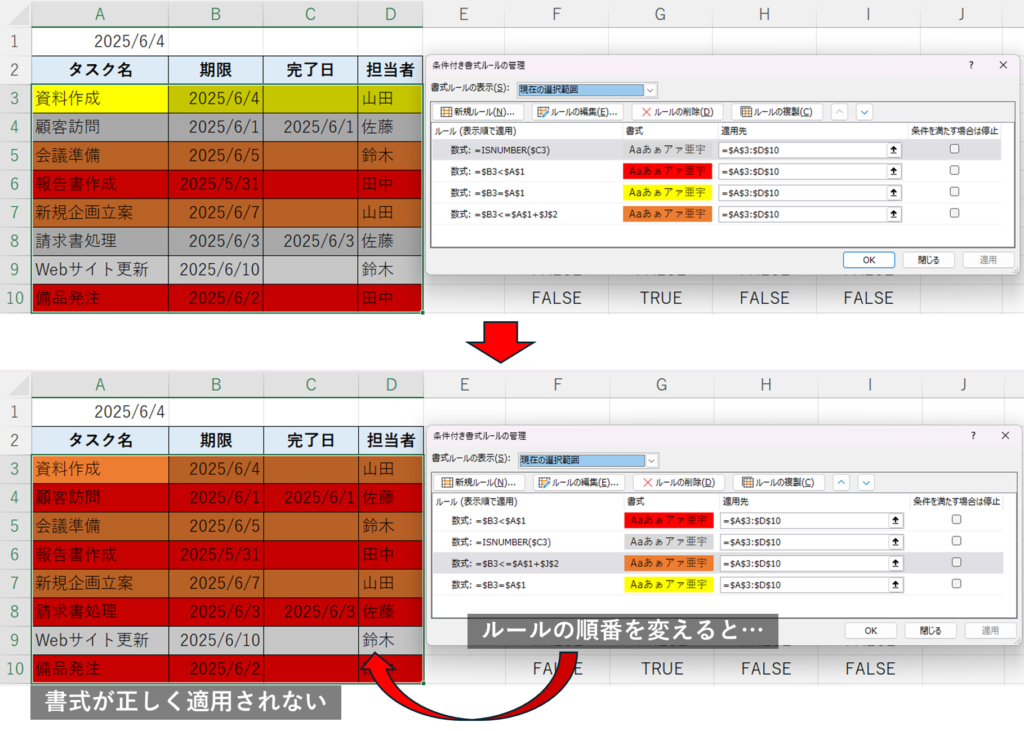
そのため、あらかじめ優先順位を定めた上で設定することをおすすめします。
優先順位を気にする手間を省きたい場合は、数式内で厳密に条件を定義する方が良いかもしれません。ご自身の状況に合わせて使用するようにしてください。








コメント